大綱
由於一些原因ppt文件可能丟失或在沒保存的情況下突然關閉應用。文件丟失後,用戶可以使用1)使用Mac或Microsoft Office內建的功能以及2)EaseUS PowerPoint文件救援軟體恢復Mac上或其他可卸除式儲存裝置上被刪除、格式化、丟失的ppt文件。
本文 :
Part 1. 還原Mac上丟失/刪除的ppt文件
Part 2. 恢復Mac上來不及保存的ppt
正常使用ppt時可能發生兩種情況1)ppt文件意外刪除或丟失或者2)還沒保存ppt但應用突然關閉。以上這兩種情境的救援方式截然不同,後者會相對複雜一些且成功機率較低。對應你所處的情境,找到相應的解決方案。
Part 1. 如何復原Mac機上丟失/刪除的ppt文件
如果您的ppt文件是因為手殘不小心刪除、格式化或由於其他錯誤操作而遺失,可以使用Mac機資料救援軟體—EaseUS Data Recovery Wizard for Mac輕鬆找回。
市面上的資料救援小工具有很多,考量到ppt復原後的品質、可用性和軟體操作容易度上,我們推薦您嘗試EaseUS Data Recovery Wizard for Mac。這款軟體功能多樣、性能強大,輕鬆就能為您找回電腦硬碟或其他儲存裝置上丟失的Microsoft Office Word/Excel/PowerPoint文件以及圖片檔和影片檔。現在趕快下載軟體並按照下方教程救回您的ppt吧!
恢復mac機上的ppt步驟 :
步驟1. 選擇丟失資料和檔案所在磁碟位置(可以是內部硬碟、SSD或可移動儲存裝置)。單擊「掃描」按鈕。

步驟2. EaseUS Data Recovery Wizard for Mac啟動掃描您選擇的磁碟分區位置。在掃描的過程中將所有找到的檔案羅列在左邊視窗。

步驟3. 掃描結束後,在掃描結果中選擇檔案並單擊「立即恢復」按鈕復原檔案。
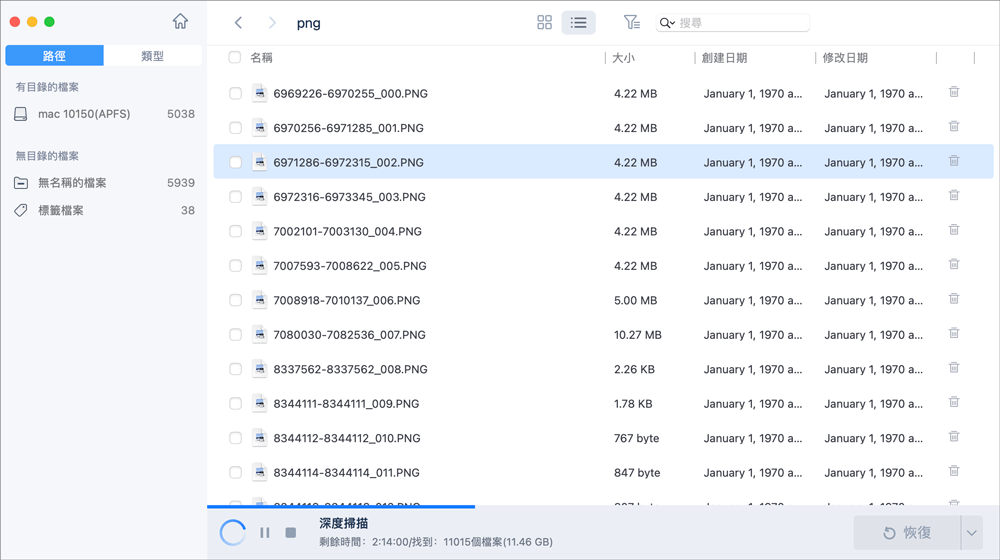
Part 2. 如何找回mac上未保存的ppt檔
「我的電腦掛了,這還不是最慘的,電腦裡面有一個花了將近兩個禮拜才完成的作業就這樣丟了。事情是這樣,昨天晚上我用mac機寫作業時,電腦突然崩潰,因此不得不強制退出並重啟電腦。然而悲劇發生了,重啟電腦後我找不到ppt,我以為即便沒保存,mac機也會自動保存文件結果沒有......。怎麼樣才能恢復這個沒有保存的ppt文件呢?求教!」
這邊提供兩種方法協助您嘗試恢復來不及保存的Microsoft Office PowerPoint文件。1)AutoRecovery 2)在Temp資料夾中找到檔案還原。
方法1. 從AutoRecover資料夾中還原未保存的ppt檔
在系統崩潰後,用戶找到AutoRecover資料夾還原ppt檔案。AutoRecovery是Office內建功能,預設是每10分鐘在後台自動保存編輯中的ppt。因此用戶可以在該文件夾中找到ppt備份。一般來說,系統掛了之後重啟電腦打開Microsoft Office時會還原之前編輯中的ppt,請將ppt保存到mac機上。如果mac電腦上無法使用該ppt,請按照下面的步驟手動找到mac機上的AutoRecover資料夾 :
Step 1. 點擊「前往」 > 「前往檔案夾」。
Step 2. 輸入 /Users//Library/Containers/com.Microsoft.Powerpoint/Data/Library/Preferences/AutoRecovery。
Step 3. 找到需要的文件,用Microsoft Office打開並保存到mac機上。
Notice:
如果您選擇取消保存ppt文件,Office會認定使用者不需要該文件,這時後台自動保存的文件將被刪除。如果您因此遺失ppt文件,上面這個方法無法幫你找回。
方法2. 從Temp文件夾中恢復未保存的ppt
Step 1. 進入 「應用程式」>「工具程式」>雙擊「終端機」。
Step 2. 在終端機中輸入 open $TMPDIR,然後引導到TMP文件夾。
Step 3. 在TMP文件夾中找到並打開命名為「TemporaryItems」的資料夾。接著,右鍵單擊未保存的ppt文件並用Microsoft PowerPoint打開它。
Step 4. 點擊「檔案」>「另存新檔」保存Word文件。
如果上面兩種方法都無法幫你恢復未保存的ppt,那麼可能也沒有其他可行辦法。為了避免這種恐怖的事情再次發生,建議您養成保存文件的好習慣。







 当Mac上的PPT文件意外删除、丢失或未保存时,可以使用Mac内置功能或EaseUS Data Recovery Wizard软件进行恢复。对于丢失的文件,使用数据恢复软件扫描并恢复;对于未保存的文件,可以通过AutoRecover或查找Temp文件夹尝试恢复。建议定期保存文件以防止数据丢失。
当Mac上的PPT文件意外删除、丢失或未保存时,可以使用Mac内置功能或EaseUS Data Recovery Wizard软件进行恢复。对于丢失的文件,使用数据恢复软件扫描并恢复;对于未保存的文件,可以通过AutoRecover或查找Temp文件夹尝试恢复。建议定期保存文件以防止数据丢失。
















 1488
1488

 被折叠的 条评论
为什么被折叠?
被折叠的 条评论
为什么被折叠?








